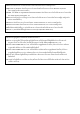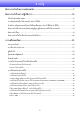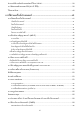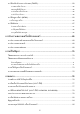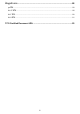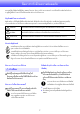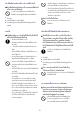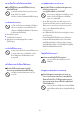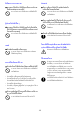TH เครื่องโปรเจคเตอร์ XJ-UT ซีรีส์ XJ-UT312WN*/ XJ-UT352W/XJ-UT352WN* XJ-F ซีรีส์ XJ-F11X/XJ-F21XN*/ XJ-F101W/XJ-F211WN* XJ-S ซีรีส์ XJ-S400U/XJ-S400UN*/ XJ-S400W/XJ-S400WN* *รุ่นเครือข่าย คู่มือผู้ใช้ ในคู่มือนี้ “XJ-UT ซีรีส์”, “XJ-F ซีรีส์” และ “XJ-S ซีรีส์” หมายถึงรุ่นที่เจาะจงไว้ข้างต้นเท่านั้น ตรวจสอบให้แน่ใจว่าอ่าน “ข้อควรระวังด้านความปลอดภัย” และ “ข้อควรระวังในการปฏิบัติการ” และตรวจสอบให้แน่ใจว่า คุณใช้คู่มือนี้อย่างถูกต้อง เก็บคูม ่ ือนี้ไว้ในที่ปลอดภัยเพื่อใช้อ้างอิงในอนาคต โปรดเยี่ยมชม
DLP เป็นเครื่องหมายการค้าจดทะเบียนของ Texas Instruments ของประเทศสหรัฐอเมริกา Microsoft และ Windows เป็นเครื่องหมายการค้าจดทะเบียนหรือเครื่องหมายการค้าของ Microsoft Corporation ในประเทศสหรัฐอเมริกาและประเทศอื่นๆ HDMI, โลโก้ HDMI และ High-Definition Multimedia Interface เป็นเครื่องหมายการค้าหรือเครื่องหมายการค้าจดทะเบียน ของ HDMI Licensing Administrator, Inc.
สารบัญ ข้อควรระวังด้านความปลอดภัย .......................................................................7 ข้อควรระวังในการปฏิบัติการ.........................................................................13 เกี่ยวกับอุปกรณ์ฉายแสง ..........................................................................................................13 การปล่อยแสงเครื่องโปรเจคเตอร์ (XJ-UT ซีรีส์).........................................................................
ฝาครอบให้มาพร้อมกับอะแดปเตอร์ไร้สาย YW-41....................................................................38 การใส่และถอดตัวครอบสายไฟ (XJ-UT ซีรีส์) ............................................................................39 รีโมทคอนโทรล ........................................................................................................................40 การใช้งานเครื่องโปรเจคเตอร์ ........................................................................41 การเปิดและปิดเครื่องโปรเจคเตอร์ .........
การใช้นาฬิกาจับเวลาการนําเสนอ (TIMER)..............................................................................58 การแสดงนาฬิกาจับเวลา ............................................................................................................................ 58 แสดงเมนูฟังก์ชั่นจับเวลา............................................................................................................................ 58 การกําหนดการตั้งค่าจับเวลา...................................................................
ข้อมูลจําเพาะ ..................................................................................................88 ทุกซีรีส์ ....................................................................................................................................88 XJ-UT ซีรีส์..............................................................................................................................89 XJ-F ซีรีส์ ...................................................................................................
ข้อควรระวังด้านความปลอดภัย ขอบคุณที่เลือกใช้ผลิตภัณฑ์ชิ้นนี้ของ CASIO โปรดอ่าน “ข้อควรระวังด้านความปลอดภัย” เหล่านี้ก่อนใช้งานผลิตภัณฑ์ หลังจาก อ่านคู่มอื ผู้ใช้นี้แล้ว โปรดเก็บไว้ในที่ที่ปลอดภัยสําหรับการอ้างอิงในอนาคต สัญลักษณ์ด้านความปลอดภัย สัญลักษณ์ต่างๆ ที่ใช้ในคู่มือผู้ใช้นี้และในตัวผลิตภัณฑ์ เพื่อให้แน่ใจว่ามีการใช้งานที่ถูกต้อง และเพื่อป้องกันคุณและบุคคลอื่นๆ จากความเสี่ยงต่อการบาดเจ็บและความเสียหายของอุปกรณ์ ความหมายของสัญลักษณ์ต่างๆ จะอธิบายไว้ที่ด้านล่าง *อันตราย *คําเตือน *ข้อควรระวัง แสดงถึ
- ห้ามใช้ผลิตภัณฑ์หากมีการทํางานที่ผิดปกติ • ห้ามให้สายไฟถูกความร้อนหรือพยายามจะดัดแปลง แก้ไข และหลีกเลี่ยงอย่าให้ชํารุดเสียหาย • ห้ามทําให้สายไฟงอเกินไป บิดเกินไป หรือดึงแรงๆ • ตรวจสอบให้แน่ใจว่าสายไฟไม่ถูกหนีบระหว่างกําแพง และชั้นวางของหรือโต๊ะ และห้ามนําเบาะหรือ สิ่งของอื่นๆ คลุมสายไฟ ห้ามใช้ผลิตภัณฑ์ต่อไปหากมีการแสดงผลที่ผิดปกติ หรือการทํางานที่ผิดปกติ - การใช้งานจะทําให้เสี่ยงต่อการเกิดไฟไหม้และ ไฟฟ้าช็อต โปรดปฏิบัติตามขั้นตอนต่อไปนี้ทันที 1. ปิดเครื่อง ห้ามจับปลั๊กเมื่อมือเปียก - 2.
ความเสี่ยงที่จะหายใจไม่ออกและสําลัก การอุดตันของช่องระบายอากาศ ห้ามมิให้ผู้อื่นนําถุงพลาสติกที่ใช้สําหรับบรรจุ อย่าปล่อยให้เกิดการอุดตันของช่องดูดอากาศ ผลิตภัณฑ์ไปเล่น - หรือช่องระบายอากาศ ควรปฏิบัติตามข้อควรระวังต่อไปนี้ ถุงพลาสติกจะทําให้หายใจไม่ออกหากนํามาครอบ ศีรษะ กลืนเข้าปาก เป็นต้น ต้องใช้ความระมัดระวังเป็นพิเศษในที่ที่มีเด็กเล็กอยู่ • การทําตกและกระแทก - การใช้งานเครื่องโปรเจคเตอร์ต่อหลังจากที่เสียหาย เนื่องจากการตกหรือการกระทําที่ผิดวิธีจะทําให้ เสี่ยงต่อการเกิดไฟไหม้และไฟฟ้าซ็อต ให้
สิ่งกีดขวางการฉายภาพ ตําแหน่ง ตรวจสอบให้แน่ใจว่าไม่มีสิ่งของที่สามารถบังแสง ห้ามวางสิ่งของที่หนักไว้บนผลิตภัณฑ์หรือ ที่หน้าเลนส์ขณะฉายภาพได้ - สภาวะดังกล่าวจะทําให้เสี่ยงต่อการเกิดไฟไหม้ได้ เหยียบขึ้นไปบนผลิตภัณฑ์ - การกระทําดังกล่าวจะทําให้เสี่ยงต่อการเกิดไฟไหม้ และไฟฟ้าช็อต ห้ามวางผลิตภัณฑ์ทิ้งไว้ในห้องน้ํา ห้องอาบน้ํา ตู้ปลาหรือถังน้ําอื่นๆ ตรวจสอบให้แน่ใจว่าไม่มีตู้ปลาหรือถังน้ําชนิดใด ที่ก่อให้เกิดแสงกระทบเลนส์ไว้ด้านหน้าของเลนส์ ในขณะที่ฉายภาพอยู่ - สภาวะดังกล่าวจะทําให้เสี่ยงต่อ
อะแดปเตอร์ไร้สาย YW-41 เก็บอะแดปเตอร์ไร้สายให้พ้นมือเด็กเล็ก - การกลืนอะแดปเตอร์เข้าปากจะทําให้หายใจไม่ออก และได้รับบาดเจ็บได้ ห้ามใช้ผลิตภัณฑ์ใกล้กับอุปกรณ์ไฟฟ้าที่มีความ แม่นยําสูง หรืออุปกรณ์ไฟฟ้าที่ใช้สัญญาณอ่อน - การฉายคลื่นวิทยุจากอะแดปเตอร์ไร้สาย YW-41 - ห้ามใช้ผลิตภัณฑ์นี้ในเครื่องบินหรือสถานพยาบาล หรือในสถานที่อื่นๆ ที่มีการห้ามใช้อุปกรณ์ดังกล่าว คลื่นวิทยุอาจส่งผลกระทบต่อการทํางานของ เครื่องมืออิเล็กทรอนิกส์และอุปกรณ์ทางการแพทย์ และก่อให้เกิดอุบัติเหตุได้ ห้ามใช้ผลิตภัณฑ์นี้ในบริเวณใ
การสํารองข้อมูลที่สําคัญ อื่นๆ + การปล่อยให้ฝุ่นก่อตัวภายในเครื่องโปรเจคเตอร์โดยไม่ ทําความสะอาดเป็นเวลานาน จะทําให้เสี่ยงต่อการเกิดไฟไหม้ และอุบัติเหตุ และสามารถก่อให้เกิดความมัวในการฉายภาพ ติดต่อผู้แทนจําหน่ายเดิมของคุณหรือศูนย์บริการ CASIO ที่ได้รับอนุญาตปีละครั้งเพื่อทําความสะอาดภายใน เครื่องโปรเจคเตอร์ โปรดทราบว่าคุณอาจต้องเสียค่าใช้จ่าย สําหรับการทําความสะอาด ตรวจสอบให้แน่ใจว่าเก็บแยกบันทึกข้อมูลทั้งหมด ที่จัดเก็บอยูใ่ นหน่วยความจําเครื่องโปรเจคเตอร์ไว้ ข้อมูลหน่วยความจําอาจสูญหายเนื่องจากการ หยุด
ข้อควรระวังในการปฏิบัติการ เกี่ยวกับอุปกรณ์ฉายแสง อุปกรณ์ฉายแสงของเครื่องโปรเจคเตอร์นี้ใช้เลเซอร์และ LED อายุการใช้งานของอุปกรณ์ฉายแสงนั้นอยู่ที่ประมาณ 20,000 ชั่วโมง อายุการใช้งานที่แท้จริงจะขึ้นอยู่กับเงื่อนไขที่ใช้ การตั้งค่า ที่กําหนดบนเมนูการตั้งค่า และความแตกต่างระหว่างอุปกรณ์ฉายแสงแต่ละชนิด อุปกรณ์ฉายแสงได้รับประกันเป็นระยะเวลาตามที่บันทึกไว้ในใบรับประกัน หรือเป็นเวลา 6,000 ชั่วโมง ขึ้นอยู่กับถึงระยะใดก่อน อุปกรณ์ฉายแสงที่ไม่ฉายแสงหรืออุปกรณ์ฉายแสงมีแสงตกอย่างเห็นได้ชัด หมายความว่าสิ้นสุดอายุกา
ห้ามบังเอาท์พทุ ของแสงหรือมองไปที่เลนส์โดยตรง! (XJ-F ซีรีส์/XJ-S ซีรีส์) • ห้ามบังแสงไฟเมื่อเปิดแสงไว้ • ห้ามมองไปที่เลนส์โดยตรงเมื่อเปิดแสงไว้ ต้องระมัดระวัง เป็นพิเศษเมื่อมีเด็กอยู่ใกล้ XJ-F ซีรีส์ ข้อควรระวังหลอดฉายภาพ ฉลากนี้คือฉลากข้อควรระวัง “RISK GROUP 2” ตามมาตรฐาน IEC62471 RISK GROUP 2 (ความเสี่ยงปานกลาง) หลอดไฟเกินมาตรฐานของกลุ่มที่ได้รับการยกเว้น (ไม่เป็นอันตราย) อย่ามองไปที่หลอดไฟขณะทําการฉายภาพอยู่ การกระทําดังกล่าว อาจเป็นอันตรายต่อดวงตาได้ หลีกเลี่ยงการมองไปที่เลนส์ฉายภาพด้านหน้าเครื่อง
ข้อควรระวังเกี่ยวกับเลเซอร์และอุณหภูมิสูง (ดูที่ฉลากบนเครื่อง โปรเจคเตอร์) ข้อควรระวังเกีย่ วกับเลเซอร์ (ฉลาก , ฉลาก , ฉลาก , ฉลาก ) ฉลากที่ไม่ใช่ U.S. : เครื่องโปรเจคเตอร์นี้เป็นอุปกรณ์เลเซอร์คลาส 1 ที่สอดคล้องกับระเบียบ IEC 60825-1: 2014 ฉลาก U.S. : เครื่องโปรเจคเตอร์นี้เป็นอุปกรณ์เลเซอร์คลาส 2 ที่สอดคล้องกับระเบียบ IEC 60825-1: 2007 ฉลาก U.S.
XJ-F ซีรีส์ ฉลาก Wavelength : 445 nm Beam divergence : 60.7 mrad Pulse duration : – Maximum power or energy output : 40.
XJ-S ซีรีส์ ฉลาก Wavelength : 455 nm Beam divergence : 89 mrad Pulse duration : 1.2 ms (120 Hz) Maximum power or energy output : 59.
ข้อควรระวังอื่นๆ เครื่องโปรเจคเตอร์นี้ผลิตจากองค์ประกอบที่แม่นยํา การไม่กระทําตามข้อควรระวังต่อไปนี้สามารถทําให้เกิดข้อผิดพลาดในการบันทึก ข้อมูลและทํางานผิดปกติได้ ห้ามใช้หรือจัดเก็บเครื่องโปรเจคเตอร์ในสถานที่ต่อไปนี้ การกระทําดังกล่าวจะทําให้เครื่องโปรเจคเตอร์ เสี่ยงต่อการทํางานผิดปกติและเสียหายได้ สถานที่ที่อาจมีไฟฟ้าสถิต สถานที่ที่อาจมีอุณหภูมิสูงหรือต่ํามาก สถานที่ที่มีความชื้นสูง สถานที่ที่อาจมีการเปลี่ยนแปลงของอุณหภูมิฉับพลัน สถานที่ที่มีฝุ่นมาก บนพื้นผิวที่สั่น เอน หรือไม่มั่นคง สถานที่ท
ห้ามให้เครื่องโปรเจคเตอร์กระทบกระเทือนอย่างแรงขณะที่กําลังฉายภาพ หากเครื่องโปรเจคเตอร์ถูกกระทบกระเทือนอย่างแรงโดยไม่ตั้งใจ ภาพที่ฉายจะหายไปชั่วขณะ ภาพจะกลับมาแสดงใหม่หลังจาก ผ่านไปสักครู่ แต่อาจมีสีไม่ถูกต้องหรือมีข้อความแสดงข้อผิดพลาดปรากฏขึ้นด้วย หากภาพที่ฉายมีสีที่ไม่ถกู ต้อง ให้เลือกต้นทางสัญญาณขาเข้าปัจจุบันใหม่ หากภาพที่ฉายยังไม่กลับไปเป็นสีที่ถูกต้อง ให้ปิดเครื่องโปรเจคเตอร์แล้วลองใหม่อีกครั้ง หากภาพปรากฏใหม่พร้อมกับข้อความแสดงข้อผิดพลาด ให้แก้ไขปัญหาตามไฟแสดงสถานะที่อธิบายอยู่ใน “ไฟแสดงสถานะผิดพล
* ข้อควรระวังเกี่ยวกับแบตเตอรี่ ปฏิบัติตามข้อควรระมัดระวังต่อไปนี้ การไม่กระทําดังกล่าวสามารถทําให้แบตเตอรี่เกิดการระเบิดหรือรั่ว ของของเหลวหรือก๊าซติดไฟ ใช้เฉพาะชนิดแบตเตอรี่ที่ระบุสําหรับผลิตภัณฑ์นี้ ห้ามเผาแบตเตอรี่หรือทิ้งแบตเตอรี่ในเตาเผาขยะ หรือโดยการบดด้วยเครื่องจักรกลหรือการตัด อย่าให้แบตเตอรี่มีอุณหภูมิสูงหรือต่ําเกินไปในระหว่างการใช้งาน, การเก็บรักษา หรือการขนส่ง อย่าให้แบตเตอรี่อยู่ในที่ที่มีความกดอากาศต่ําเกินไปในระหว่างการใช้งาน, การเก็บรักษา หรือการขนส่ง ข้อควรระวังเมื่อถือเครื่อ
การเตรียมพร้อม แกะบรรจุภัณฑ์ เมือ่ แกะบรรจุภัณฑ์ของเครื่องโปรเจคเตอร์ ตรวจสอบให้แน่ใจว่ามีสิ่งของตามรายการต่อไปนี้ครบทั้งหมด เครื่องโปรเจคเตอร์ รีโมทคอนโทรลไร้สาย YT-161 แบตเตอรี่ทดสอบ (ขนาด AAA × 2 ก้อน) สายไฟ AC ตัวครอบสายไฟ (XJ-UT ซีรีส์ เท่านั้น) อะแดปเตอร์ไร้สาย YW-41 (XJ-UT312WN เท่านั้น) เอกสาร “Where to find the User’s Guide” การรับประกัน การใช้งานการฉายภาพ เนื้อหาในส่วนนี้อธิบายถึงการใช้งานถึงจุดที่การฉายภาพเริ่มต้นขึ้นแล้ว 1.
7. ใช้ปุ่ม [INPUT] เพื่อเลือกต้นทางสัญญาณขาเข้า “การเลือกต้นทางสัญญาณขาเข้า (INPUT)” (หน้า 42) 8. การปรับขนาดภาพที่ฉาย ให้หมุนวงแหวนปรับซูม (XJ-F ซีรีส์/XJ-S ซีรีส์) 9. โฟกัสภาพ XJ-UT ซีรีส์: เลื่อนก้านปรับโฟกัส (หน้า 23) ขึน้ บนหรือลงล่าง XJ-F ซีรีส์/XJ-S ซีรีส์: หมุนวงแหวนปรับโฟกัส (หน้า 23/หน้า 24) 10.
คู่มือทั่วไป XJ-UT ซีรีส์ ลําโพง เลนส์ฉายภาพ แผงควบคุม ตัวรับสัญญาณรีโมทคอนโทรล ช่องระบายอากาศ (ด้านซ้าย) ไฟแสดงสถานะ ปุ่ม [P] เซ็นเซอร์ความสว่าง ช่องดูดอากาศ ช่องดูดอากาศ ขั้ว AC แถบความปลอดภัย ก้านปรับโฟกัส ขั้วต่อ ช่องล็อคความปลอดภัย*1 XJ-F ซีรีส์ ปุ่มและแผงสัญลักษณ์ ตัวรับสัญญาณรีโมทคอนโทรล ช่องระบายอากาศ ช่องล็อคความปลอดภัย*1 ช่องระบายอากาศ ช่องดูดอากาศ ตัวรับสัญญาณรีโมทคอนโทรล เลนส์ฉายภาพ วงแหวนปรับซูม วงแหวนปรับโฟกัส ช่องดูดอากาศ 23 ลําโพง ขั้ว AC
XJ-S ซีรีส์ ปุ่มและแผงสัญลักษณ์ ช่องระบายอากาศ ลําโพง แถบความ ปลอดภัย (ด้านล่าง) ขั้ว AC ตัวรับสัญญาณรีโมทคอนโทรล ช่องล็อคความปลอดภัย*1 ช่องดูดอากาศ ตัวรับสัญญาณรีโมทคอนโทรล วงแหวนปรับซูม ช่องดูดอากาศ วงแหวนปรับโฟกัส เลนส์ฉายภาพ *1 ช่องล็อคกันขโมยมีไว้สําหรับเชื่อมต่อกับสายล็อคกันขโมย สําหรับข้อมูลเพิ่มเติม โปรดเยี่ยมชมเว็บไซต์ของ Kensington Lock ที่ https://www.kensington.
ปุ่มและแผงสัญลักษณ์ XJ-UT ซีรีส์ ปุ่ม [MENU] ปุ่ม [ENTER] ปุ่ม [AUTO] (XJ-UT ซีรีส์) ปุ่ม [INPUT] ปุ่ม [ON/Stand-by P] ปุ่ม [ESC] ปุ่มเคอร์เซอร์ (q/w/U/I) เซ็นเซอร์ความสว่าง ไฟแสดงสถานะ TEMP (XJ-UT ซีรีส์) ไฟแสดงสถานะ LIGHT (XJ-UT ซีรีส์) ไฟแสดงสถานะ POWER/STANDBY ไฟแสดงสถานะ STATUS (XJ-F ซีรีส์/XJ-S ซีรีส์) (2 (1 XJ-F ซีรีส์ (2 (3 XJ-S ซีรีส์ (2 (3 25
ขั้วต่อด้านหลัง XJ-UT ซีรีส์ XJ-F ซีรีส์ (1 (2 (3 (4 (5(6 (7 ขั้วต่อ HDMI 2 (XJ-UT352W / XJ-UT352WN) ขั้วต่อ HDMI 1 (XJ-UT352W / XJ-UT352WN) ขั้วต่อ HDMI (XJ-UT312WN) ขั้วต่อ COMPUTER IN 1 ขั้วต่อ MIC ขั้วต่อ AUDIO IN 2 พอร์ต USB-A/DC 5V (XJ-UT312WN / XJ-UT352WN) พอร์ต DC 5V (XJ-UT352W) พอร์ต USB-A (XJ-UT312WN / XJ-UT352WN) ขั้วต่อ LOGO ขั้วต่อ HDMI 2 ขั้วต่อ HDMI 1 ขั้วต่อ COMPUTER IN พอร์ต USB-A/DC 5V (XJ-F21XN / XJ-F2
XJ-S ซีรีส์ (1 (2 (3 (4(5 (6 (7 ขั้วต่อ COMPUTER IN 1 (XJ-S400UN / XJ-S400WN) ขั้วต่อ COMPUTER IN (XJ-S400U / XJ-S400W) ขั้วต่อ COMPUTER IN 2 (XJ-S400UN / XJ-S400WN) ขั้วต่อ MONITOR OUT (XJ-S400UN / XJ-S400WN) ขั้วต่อ AUDIO OUT ขั้วต่อ HDMI 1 ขั้วต่อ HDMI 2 ขั้วต่อ LOGO พอร์ต USB-A/DC 5V (XJ-S400UN / XJ-S400WN) พอร์ต DC 5V (XJ-S400U / XJ-S400W) พอร์ต USB-A (XJ-S400UN / XJ-S400WN) ขั้วต่อ AUDIO IN 1 (XJ-S400UN / XJ-S400WN) ขั้วต่อ AUDIO IN (XJ-S400U /
วางเครื่องโปรเจคเตอร์ไว้บนโต๊ะหรือบนพื้น วางเครื่องโปรเจคเตอร์ไว้บนโต๊ะทํางาน โต๊ะ หรือขาตัง้ ที่มั่นคงและเสมอกัน ตรวจสอบให้แน่ใจว่าคุณเหลือพื้นที่ด้านข้างโดยรอบ และด้านหลังของเครื่องโปรเจคเตอร์เพื่อให้ระบายอากาศได้อย่างเหมาะสม ภาพประกอบด้านล่างนี้แสดงวิธีการจัดวางเครื่อง โปรเจคเตอร์ให้ตรงกับจอภาพเพื่อการฉายภาพที่ดีที่สุด จอภาพ จอภาพ XJ-UT ซีรีส์ XJ-F ซีรีส์/XJ-S ซีรีส์ รูปแบบทดสอบ คุณสามารถฉายรูปแบบทดสอบขณะติดตั้งเครื่องโปรเจคเตอร์เพื่อช่วยในการกําหนดขนาดภาพที่เหมาะสม ตําแหน่งของ เครื่องโปรเจคเตอร์ ฯลฯ
XJ-F ซีรีส์ ยกด้านหน้าของเครื่องโปรเจคเตอร์ขึ้นแล้วกดปุ่มปล่อย การกระทําเช่นนี้ทําให้ขาตั้งด้านหน้ายื่นออกมาจากด้านล่างของ เครื่องโปรเจคเตอร์ ในขณะที่กดปุ่มปล่อยค้างไว้ ยกแล้วลดระดับด้านหน้าของเครื่องโปรเจคเตอร์ เมื่อขาตั้งด้านหน้าอยู่ในระดับความสูงที่คุณต้องการ แล้ว ปล่อยปุ่มปล่อย ขาตั้งด้านหน้าจะล็อคอยู่ในตําแหน่งนั้น ทําการปรับแบบละเอียดไปยังเครื่องโปรเจคเตอร์ที่ลาดเอียงในแนวนอนโดยหมุนขาตัง้ ด้านหลัง มีเพียงแค่ขาตั้งด้านหลังข้างเดียว เท่านั้นที่สามารถปรับระดับไปที่ความสูง ±3 มม.
ข้อควรระวังในการติดตั้ง ใช้เต้ารับไฟฟ้าที่ตั้งอยู่ใกล้เคียงที่คุณสามารถเอื้อมถึงได้ง่ายเมื่อจําเป็นต้องถอดปลั๊กเครื่องโปรเจคเตอร์ กระแสลมจากอุปกรณ์ปรับอากาศสามารถไล่ความร้อนที่ระบายออกจากพื้นที่รอบๆ เลนส์ของเครื่องโปรเจคเตอร์ในทิศทาง ที่ก่อให้เกิดคลื่นความร้อนปรากฏบนภาพที่ฉายได้ หากมีกรณีนี้เกิดขึ้น ให้ปรับกระแสลมหรืออุปกรณ์ปรับอากาศหรือย้าย เครื่องโปรเจคเตอร์ XJ-UT ซีรีส์ รักษาระยะห่างอย่างน้อย 6 ซม.
การเชื่อมต่อกับอุปกรณ์อื่น ก่อนเริ่มต้นการฉาย อันดับแรก คุณจําเป็นจะต้องเชื่อมต่อกับคอมพิวเตอร์, อุปกรณ์วิดีโอ และ/หรืออุปกรณ์อื่นๆ เข้ากับเครื่อง โปรเจคเตอร์เสียก่อน เมื่อเลือกสายเคเบิล ควรดูให้แน่ใจว่ารูปร่างของขั้วต่อของสายตรงกับรูปร่างของขั้วต่อของเครื่องโปรเจคเตอร์ และอุปกรณ์ที่เชื่อมต่ออยู่ การเชือ่ มต่อกับคอมพิวเตอร์ เชื่อมต่อกับขั้วต่อ HDMI หรือขัว้ ต่ออนาล็อก RGB (ขัว้ ต่อ VGA) ของคอมพิวเตอร์ XJ-UT ซีรีส์ XJ-F ซีรีส์ XJ-S ซีรีส์ การเชื่อมต่อ HDMI ด้วยการเชื่อมต่อ
การเชื่อมต่ออนาล็อก RGB ด้วยการเชื่อมต่อประเภทนี้ สาย RGB จะป้อนเฉพาะสัญญาณภาพจากคอมพิวเตอร์เท่านั้น หากคุณต้องการสัญญาณเสียงขาออก จากคอมพิวเตอร์ คุณจําเป็นจะต้องเชื่อมต่อสายสัญญาณเสียงด้วย ขั้วต่อของเครื่องโปรเจคเตอร์ COMPUTER IN สายที่ใช้เชื่อมต่อ 1*2 หรือ COMPUTER IN 2 สาย RGB (สาย D-Sub 15 พิน) *2 *3 ขั้วต่อสัญญาณขาออก อนาล็อก RGB (VGA) มินิ D-Sub 15 พิน AUDIO IN 1*3 หรือ AUDIO IN 2 ขั้วต่อคอมพิวเตอร์ สายสัญญาณเสียง แจ็คหูฟังหรือ แจ็คสัญญาณเสียงขาออกอื่น มินิแจ็คสเตอริโอ รุ่น XJ-F ซีรี
การเชื่อมต่อวิดีโอคอมโพเนนท์ ขั้วต่อสัญญาณวิดีโอขาออกของอุปกรณ์วดิ ีโอคอมโพเนนท์จัดเป็นชุดละสาม: Y, Cb, Cr หรือ Y, Pb, Pr เชื่อมต่อสาย วิดีโอคอมโพเนนท์โดยให้สีของปลั๊กทั้งสามตรงกับสีของขั้วต่อ (สีเขียวสําหรับ Y, สีฟ้าสําหรับ Cb หรือ Pb, สีแดงสําหรับ Cr หรือ Pr) หากคุณต้องการส่งสัญญาณเสียงของอุปกรณ์วดิ ีโอผ่านลําโพงเครื่องโปรเจคเตอร์ คุณยังจําเป็นจะต้องเชื่อมต่อสายสัญญาณเสียงด้วย ขั้วต่อของเครื่องโปรเจคเตอร์ สายที่ใช้เชื่อมต่อ สายวิดีโอคอมโพเนนท์ COMPUTER IN 1*2 หรือ COMPUTER IN 2 ขั้วต่อสัญญาณขาออก วิด
การส่งออกสัญญาณเสียงจากเครื่องโปรเจคเตอร์ไปยังอุปกรณ์อื่น คุณสามารถส่งสัญญาณเสียงไปยังลําโพงแอมป์หรืออุปกรณ์อื่นแทนการใช้ลําโพงแบบบิวต์อนิ ของเครื่องโปรเจคเตอร์ ขั้วต่อ AUDIO OUT ขั้วต่อ AUDIO OUT XJ-UT ซีรีส์ XJ-F ซีรีส์ ขั้วต่อ AUDIO OUT XJ-S ซีรีส์ ในการตั้งค่าเครื่องโปรเจคเตอร์แรกเริ่ม สามารถส่งสัญญาณเสียงได้จากลําโพงแบบบิวต์อินของเครื่องโปรเจคเตอร์ การส่ง สัญญาณเสียงโดยใช้อุปกรณ์อื่น เชื่อมต่อตามที่แสดงด้านล่าง จากนั้นเปลี่ยนเมนูการตั้งค่า “การตั้งค่าทางเลือก2 3 สัญญาณเสียงขาออก” เป็น “สาย” ขั้วต
การเชือ่ มต่อกับไมโครโฟน (XJ-UT ซีรีส์, XJ-F21XN, XJ-F211WN, XJ-S400UN, XJ-S400WN) การเชื่อมต่อไมโครโฟนกับขั้วต่อ MIC ของเครื่องโปรเจคเตอร์ทําให้สามารถส่งสัญญาณไมโครโฟนขาเข้าผ่านลําโพงของเครื่อง โปรเจคเตอร์ได้ ขั้วต่อ MIC ขั้วต่อ MIC XJ-UT ซีรีส์ ขั้วต่อ MIC XJ-F21XN, XJ-F211WN XJ-S400UN, XJ-S400WN ขั้วต่อ MIC มินิแจ็ค ใช้ขั้วต่อนี้เพื่อเชื่อมต่อไดนามิกไมโครโฟน ไม่รองรับไมโครโฟนแบบเสียบปลั๊ก การเชือ่ มต่อกับเครือข่ายด้วยสาย LAN (รุ่นเครือข่ายเท่านั้น) หากคุณมีเครื่องโปรเจคเตอร์รุ่นเครือข่าย คุณส
การเชือ่ มต่ออะแดปเตอร์ไร้สาย (รุ่นเครือข่ายเท่านั้น) การเชื่อมต่ออะแดปเตอร์ไร้สาย* ของเครื่องโปรเจคเตอร์ จะเป็นการเปิดใช้การเชื่อมต่อไร้สายไปยังคอมพิวเตอร์หรืออุปกรณ์อัจฉริยะ หรือไปยังจุดเชื่อมต่อไร้สายที่มีอยู่แล้ว * อาจมีอะแดปเตอร์ไร้สาย YW-41 มากับเครื่องโปรเจคเตอร์ของคุณหรือจําหน่ายแยกต่างหาก โปรดดู “แกะบรรจุภัณฑ์” (หน้า 21) XJ-UT312WN, XJ-UT352WN XJ-F21XN, XJ-F211WN XJ-S400UN, XJ-S400WN XJ-UT312WN, XJ-UT352WN, XJ-S400UN, XJ-S400WN เสียบเข้ากับ พอร์ต USB-A/DC 5V หรือ พอร์ต USB-A* * ห
การเชือ่ มต่อเครื่องคิดเลขเชิงวิทยาศาสตร์กราฟฟิก (รุ่นเครือข่ายเท่านั้น) หลังจากเชื่อมต่อเครื่องคิดเลขเชิงวิทยาศาสตร์กราฟฟิกเข้ากับเครื่องโปรเจคเตอร์แล้ว คุณจะสามารถฉายภาพหน้าจอของ เครื่องคิดเลขได้ สําหรับข้อมูลเกี่ยวกับเครื่องคิดเลขที่เชื่อมต่อได้ ให้ไปที่เว็บไซต์ CASIO XJ-UT312WN, XJ-UT352WN XJ-F21XN, XJ-F211WN ขั้วต่อของเครื่องโปรเจคเตอร์ สายที่ใช้เชื่อมต่อ USB-A/DC 5V สาย USB XJ-S400UN, XJ-S400WN ขั้วต่อเครื่องคิดเลข พอร์ต USB หรือ USB-A USB ชนิด A มินิ ชนิด B การฉายภาพหน้าจอของเ
พลังงาน USB คุณสามารถใช้เครื่องโปรเจคเตอร์เพื่อจ่ายพลังงาน USB ไปยังอุปกรณ์อื่นได้ โปรดดู “จ่ายพลังงาน USB ไปยังอุปกรณ์อื่น” (หน้า 76) ฝาครอบให้มาพร้อมกับอะแดปเตอร์ไร้สาย YW-41 อะแดปเตอร์ไร้สาย YW-41* จะมาพร้อมกับฝาครอบกันขโมยซึ่งสามารถติดตั้งได้ในรุ่น XJ-F ซีรีส์ หรือ XJ-S ซีรีส์ * อาจมีอะแดปเตอร์ไร้สาย YW-41 มากับเครื่องโปรเจคเตอร์ของคุณหรือจําหน่ายแยกต่างหาก โปรดดู “แกะบรรจุภัณฑ์” (หน้า 21) *ข้อควรระวัง เก็บอะแดปเตอร์ไร้สายและฝาครอบอะแดปเตอร์ไร้สายไว้ให้ห่างจากเด็กเล็ก การกลืนอะแดปเตอร์เข้าไป โดยไม่ตั
การใส่และถอดตัวครอบสายไฟ (XJ-UT ซีรีส์) ก่อนทําการติดหรือการถอดตัวครอบสายไฟ ให้ปิดเครื่องโปรเจคเตอร์และถอดสายไฟออกจากเต้ารับไฟฟ้า หลังจากปิดเครื่อง โปรเจคเตอร์ ให้รอสักครู่เพื่อให้เครื่องเย็นลง การใส่ตัวครอบสายไฟ การถอดตัวครอบสายไฟ 1. หงายเครือ่ งโปรเจคเตอร์ขึ้นแล้วใส่ตะขอ 1. ใช้ไขควงหัวแฉกคลายสกรูตัวครอบสายไฟ ตัวครอบสายไฟลงในช่องที่จัดไว้ให้บนเครื่อง โปรเจคเตอร์ (รูปที่ 1) ให้หลุดออกจากเครื่องโปรเจคเตอร์ (โดย ไม่ให้แยกออกจากตัวครอบ) 2. หมุนตัวครอบสายไฟในทิศทางที่แสดงด้วยลูกศร 2.
รีโมทคอนโทรล การทํางานของเครื่องโปรเจคเตอร์สามารถดําเนินการโดยใช้รีโมทคอนโทรลที่จัดมาให้พร้อมกับเครื่องโปรเจคเตอร์ ชี้ตัวส่งสัญญาณ รีโมทคอนโทรลไปที่ตวั รับสัญญาณหนึ่งจุดบนเครื่องโปรเจคเตอร์ในขณะที่ใช้งานปุ่มรีโมทคอนโทรล ช่วงสัญญาณรีโมทคอนโทรล สูงสุดเท่ากับ 5 เมตรโดยประมาณ (ระหว่างตัวส่งและตัวรับสัญญาณ) ตัวส่งสัญญาณรีโมทคอนโทรล เปิดหรือปิดเครื่อง กดเพื่อออกจากเมนูที่แสดงอยู่ในปัจจุบันหรือเพื่อยกเลิกการทํางาน ปุ่มที่ใช้กําหนดการตัง้ ค่า ID ของรีโมท (หน้า 56) และเมื่อดําเนินการ การทํางานจับเวลาน
การใช้งานเครื่องโปรเจคเตอร์ เว้นแต่จะมีการระบุไว้เป็นอย่างอื่น การทํางานในส่วนนี้จะสั่งการโดยใช้รีโมทคอนโทรล หากทั้งเครื่องโปรเจคเตอร์และรีโมทคอนโทรล มีปุ่มเหมือนกัน จะสามารถใช้ปุ่มใดก็ได้ในการดําเนินการที่เกี่ยวข้อง การเปิดและปิดเครื่องโปรเจคเตอร์ เนื้อหาในส่วนนี้จะอธิบายถึงวิธีการเปิดและปิดเครื่องโปรเจคเตอร์ และให้ขอ้ มูลการตัง้ ค่าที่เกี่ยวกับพลังงาน สําหรับข้อมูลเกี่ยวกับขั้นตอนทั่วไปที่จําเป็นก่อนการเปิดเครื่องโปรเจคเตอร์ โปรดดู “การใช้งานการฉายภาพ” (หน้า 21) เปิดเครื่องโปรเจคเตอร์ 1.
ปิดเครื่องอัตโนมัติ ในการตั้งค่าแรกเริ่ม การปิดเครื่องอัตโนมัติจะเปิดใช้งานและจะปิดเครื่องโปรเจคเตอร์โดยอัตโนมัติหลังจากไม่มีการใช้งานประมาณ 10 นาที (ไม่มีการทํางานที่สําคัญหรือสัญญาณขาเข้า) คุณสามารถใช้ “การตั้งค่าทางเลือก1 3 ปิดเครื่องอัตโนมัติ” (หน้า 64) เพื่อเปลี่ยนเวลาการเรียกใช้การปิดเครื่องอัตโนมัติหรือเพื่อปิดใช้งานการปิดเครื่องอัตโนมัติ ปิดการฉายภาพอัตโนมัติ การปิดการฉายภาพอัตโนมัตจิ ะปิดแสงของการฉายภาพโดยอัตโนมัติเมื่อใดก็ตามที่สัญญาณขาเข้าจากต้นทางสัญญาณขาเข้าสูญหาย ระหว่างการฉายภาพ แสงจะกลับมาต
การค้นหาข้อมูลขาเข้าอัตโนมัติ หลังจากที่เปิดเครื่องโปรเจคเตอร์แล้ว เครื่องจะเริ่มต้นการค้นหาข้อมูลขาเข้าอัตโนมัติ เครื่องจะตรวจสอบขั้วต่อสัญญาณภาพขาเข้า ตามลําดับและเมื่อพบสัญญาณขาเข้า เครื่องจะเริ่มฉายภาพของสัญญาณนั้นโดยอัตโนมัติ การค้นหาข้อมูลขาเข้าอัตโนมัติจะไม่ทํางานหากเลือก “รูปแบบทดสอบ” สําหรับ “การตัง้ ค่าหน้าจอ 3 ไม่มีหน้าจอสัญญาณ” (หน้า 62) การเรียกใช้การค้นหาข้อมูลขาเข้าอัตโนมัติด้วยตนเอง 1. กดปุ่ม [INPUT] ค้างไว้จนกว่าข้อความ “กําลังค้นหา...
ลําดับการค้นหาข้อมูลขาเข้าอัตโนมัติ การค้นหาข้อมูลขาเข้าอัตโนมัติจะทํางานตามลําดับ ขึ้นอยู่กับรุ่นเครื่องโปรเจคเตอร์ XJ-UT352W คอมพิวเตอร์1 คอมพิวเตอร์2 วิดีโอ HDMI1 HDMI2 วิดีโอ HDMI1 HDMI2 XJ-UT352WN, XJ-S400UN, XJ-S400WN คอมพิวเตอร์1 คอมพิวเตอร์2 แม่แบบ เครือข่าย เครือ่ งมือ USB CASIO XJ-UT312WN คอมพิวเตอร์1 แม่แบบ คอมพิวเตอร์2 วิดีโอ เครือข่าย HDMI เครื่องมือ USB CASIO XJ-F11X, XJ-F101W, XJ-S400U, XJ-S400W คอมพิวเตอร์ วิดีโอ HDMI1 HDMI2 วิดีโอ HDMI1 HDMI2 XJ-F21XN,
เปลี่ยนต้นทางสัญญาณขาเข้าด้วยตนเอง ใช้ขั้นตอนด้านล่างเพื่อเปลี่ยนต้นทางสัญญาณขาเข้าด้วยตนเอง 1. กดปุ่ม [INPUT] เพื่อแสดงเมนูขาเข้า 2.
การเปลี่ยนสัญญาณเสียงขาเข้า แม้ว่าขัว้ ต่อสัญญาณภาพขาเข้าของแต่ละต้นทางสัญญาณขาเข้าจะถูกกําหนดไว้ตายตัว แต่คุณสามารถกําหนดขัว้ ต่อสัญญาณเสียง ขาเข้าได้ตามที่ตอ้ งการ สิ่งที่จะทํา: เปลี่ยนสัญญาณเสียงขาเข้าสําหรับ ต้นทางสัญญาณขาเข้าบางชนิด กลับคืนสัญญาณเสียงขาเข้าสําหรับ ต้นทางสัญญาณขาเข้าทั้งหมด ไปเป็นการตั้งค่าเริ่มต้น ดําเนินการขั้นตอนนี้: 1. กดปุ่ม [MENU] เพื่อแสดงเมนูการตั้งค่า 2. เลือกคําสั่งต่อไปนี้ตามลําดับ จากนั้นกดปุ่ม [ENTER]: “การตั้งค่าทางเลือก2”, “ขั้วต่อรับสัญญาณเสียง” 3.
การปิดการฉายภาพอัตโนมัติ การปิดการฉายภาพอัตโนมัตจิ ะปิดแสงของการฉายภาพโดยอัตโนมัติหลังจากที่สัญญาณขาเข้าจากต้นทางสัญญาณขาเข้าสูญหาย ระหว่างการฉายภาพประมาณ 10 วินาที*1 แสงจะกลับมาติดอีกครั้งเมื่อสัญญาณขาเข้าจากต้นทางสัญญาณขาเข้าเดิมถูกเรียกคืน ภายใน 20 นาที*2 หลังจากที่ดับไป *1 *2 ข้อความจะปรากฏขึ้นมาก่อนในช่วงประมาณห้าวินาทีหลังจากสัญญาณขาเข้าสูญหาย หลังจากนั้นห้าวินาทีแสงจะดับ เครื่องโปรเจคเตอร์ปิดเครื่องอัตโนมัติถ้าต้นทางสัญญาณขาเข้าไม่กลับคืนมาภายใน 20 นาที ตัวอย่างปิดการฉายภาพอัตโนมัติ ตัวอย่างด้านล่า
เปิดใช้และปิดใช้งานการปิดการฉายภาพอัตโนมัติ การปิดการฉายภาพอัตโนมัตจิ ะปิดใช้งานในการตั้งค่าเครื่องโปรเจคเตอร์แรกเริ่ม ในการเปิดใช้งานการปิดการฉายภาพอัตโนมัติ ให้เปลี่ยน “การตั้งค่าหน้าจอ 3 ปิดการฉายภาพอัตโนมัติ” (หน้า 62) เป็น “เปิดใช้” ในเมนูการตั้งค่า การปิดการฉายภาพอัตโนมัติ การควบคุมแสงการฉายภาพ เงื่อนไขการปิดแสงการฉายภาพ หากสัญญาณภาพขาเข้าจากอุปกรณ์ต้นทางสัญญาณขาเข้าไปยังเครื่องโปรเจคเตอร์สูญหายเนื่องจากเหตุผลบางประการในขณะที่ กําลังฉายภาพ หน้าจอไม่มีสัญญาณ (หน้า 62) หรือหน้าจอสแตนด์บายเครือข่าย* จะป
การใช้งานสัญญาณภาพและเสียงพืน้ ฐานระหว่างการฉายภาพ ในการสิ้นสุดการทํางานด้านล่าง ให้กดปุ่ม [ESC] สิ่งที่จะทํา: ดําเนินการขั้นตอนนี้: XJ-UT ซีรีส์ 1. ในระหว่างที่ไม่มีเมนูหรือกล่องข้อความโต้ตอบแสดงบนหน้าจอการฉายภาพ ให้กดปุ่ม [] หรือ [] บนเครือ่ งโปรเจคเตอร์ หรือปุม่ [KEYSTONE +] หรือ [KEYSTONE –] บนรีโมทคอนโทรล 2.
สิ่งที่จะทํา: ดําเนินการขั้นตอนนี้: เปลี่ยนสัดส่วนภาพของภาพทีฉ่ าย 1.
รายละเอียดการตั้งค่าสัดส่วนภาพ ปกติ ฉายขนาดสูงสุดที่เป็นไปได้ของเครื่องโปรเจคเตอร์ขณะที่รักษาสัดส่วนภาพสัญญาณขาเข้า เต็ม ฉายขนาดสูงสุดที่เป็นไปได้ของเครื่องโปรเจคเตอร์โดยขยายหรือลดสัญญาณขาเข้า 16:9 การตั้งค่านีก้ ําหนดสัดส่วนภาพ 16:9 ซึ่งเหมือนกับจอภาพยนตร์ โทรทัศน์ความละเอียดสูง ฯลฯ การใช้การตั้งค่านีเ้ มื่อสัญญาณ ขาเข้าที่เท่ากับ 16:9 ถูกบีบเป็น 4:3 จะทําให้ภาพถูกแสดงด้วยสัดส่วนภาพ 16:9 ปกติของภาพ 16:10 การตั้งค่านีก้ ําหนดสัดส่วนภาพ 16:10 ใช้การตั้งค่านี้เพื่อปรับภาพสําหรับการฉายภาพไปยังจอภาพที่มี
ฟังก์ชั่นควบคุมแสง การควบคุมแสงช่วยให้คณ ุ สามารถปรับแสงที่เครื่องโปรเจคเตอร์ฉายออกมา (ความสว่างแหล่งกําเนิดแสง) ได้ เมือ่ เลือก “เปิด” สําหรับ “การตั้งค่าทางเลือก1 3 ฟังก์ชั่นควบคุมแสง 3 ฟังก์ชั่นควบคุมแสง” (หน้า 64) ในเมนูการตั้งค่า (การตั้งค่าเริ่มต้น) จะสามารถ ปรับระดับเอาท์พุทของแสงได้เจ็ดระดับ สิ่งที่จะทํา: ดําเนินการขั้นตอนนี้: ปรับเอาท์พุทของแสง 1. ในระหว่างที่ไม่มีเมนูหรือกล่องข้อความโต้ตอบแสดงบนหน้าจอที่ฉาย ให้กดปุ่ม [] หรือ [] จะแสดงระดับเอาท์พุทของแสงเป็นค่าตั้งแต่ 1 ถึง 7 2.
ช่วงหน้าจอดิจิตอล คุณสามารถใช้ขั้นตอนในส่วนนี้เพื่อลดขนาดของภาพที่ฉายในขณะที่รักษาสัดส่วนภาพไว้และเพื่อสลับภาพที่ฉายในแนวตัง้ หรือ แนวนอนโดยไม่ตอ้ งเคลื่อนย้ายตัวเครื่องโปรเจคเตอร์ สิ่งที่จะทํา: ดําเนินการขั้นตอนนี้: ปรับขนาดและตําแหน่ง การฉายภาพ 1. กดปุ่ม [MENU] เพื่อแสดงเมนูการตั้งค่า 2. เลือกคําสั่งต่อไปนี้ตามลําดับ จากนั้นกดปุ่ม [ENTER]: “การตั้งค่าหน้าจอ”, “ช่วงหน้าจอดิจิตอล”, “ปรับตําแหน่งช่วงหน้าจอดิจิตอล” การดําเนินการนี้จะทําให้มีกล่องข้อความโต้ตอบ “ช่วงหน้าจอดิจิตอล” ปรากฏขึ้นมา 3.
4.
การฉายรูปแบบทดสอบ คุณสามารถดําเนินการด้านล่างเพื่อให้เครื่องโปรเจคเตอร์ฉาย “ไม่มีหน้าจอสัญญาณ” (หน้า 62) หรือ “หน้าจอว่าง” (หน้า 62) เป็นรูปแบบทดสอบได้ ใช้รูปแบบทดสอบเพื่อทําการปรับพารามิเตอร์ของหน้าจอการฉายภาพ (ตําแหน่ง, ขนาด, การแก้ไข ภาพบิดเบี้ยว, โฟกัส, สัดส่วนภาพ, ช่วงหน้าจอดิจิตอล, ฯลฯ) รูปแบบทดสอบยังมีประโยชน์เมื่อทําการปรับแบบละเอียด หลังจากยึดเครื่องโปรเจคเตอร์กับกําแพง สิ่งที่จะทํา: ดําเนินการขั้นตอนนี้: ระบุการใช้ ไม่มีหน้าจอสัญญาณ สําหรับการฉายรูปแบบทดสอบ 1.
การกําหนดการตั้งค่า ID ของรีโมทคอนโทรลและ ID ของเครื่อง โปรเจคเตอร์ ID ของรีโมทคอนโทรลและ ID ของเครื่องโปรเจคเตอร์คือตัวเลขจาก 1 ถึง 4 หาก ID ทั้งสองตรงกัน คุณจะสามารถควบคุม การทํางานทั้งหมดของเครื่องโปรเจคเตอร์ได้จากรีโมทคอนโทรล ฟังก์ชั่นนี้จะช่วยหลีกเลี่ยงไม่ให้รีโมทคอนโทรลเกิดปัญหาเมื่อมี เครื่องโปรเจคเตอร์หลายเครื่อง (มากถึงสี่เครื่อง) ในบริเวณเดียวกัน การตั้งค่าเริ่มต้นแรกจากโรงงานของทั้ง ID ของรีโมทคอนโทรลและ ID ของเครื่องโปรเจคเตอร์คือ “ทั้งหมด” ซึ่งหมายความว่า จะสามารถส่งและรับสัญญาณรีโมทคอนโทรลโดยไ
การจับเวลานับถอยหลังและปุ่มของรีโมทคอนโทรล ปุ่มสี่ปุ่มที่อยู่ใต้การจับเวลานับถอยหลังสอดคล้องกับปุ่มของรีโมทคอนโทรลดังที่แสดงด้านล่าง การดําเนินการจับเวลานับถอยหลัง การดําเนินการด้านล่างสามารถทําได้ขณะที่แสดงการจับเวลานับถอยหลังอยู่ สิ่งที่จะทํา: ระบุเวลาเริ่มต้นการนับถอยหลัง ดําเนินการขั้นตอนนี้: 1. ขณะที่การนับถอยหลังหยุด ให้กดปุ่ม [FUNC] จะทําให้หน้าจอการตั้งค่าเวลาการนับถอยหลังแสดงขึ้น 2. ใช้ปมุ่ [] และปุ่ม [] เพื่อเลื่อนเคอร์เซอร์ไปยังตัวเลขที่คุณต้องการเปลี่ยน 3.
การใช้นาฬิกาจับเวลาการนําเสนอ (TIMER) นาฬิกาจับเวลาการนําเสนอจะแสดงเวลาที่เหลือในการนําเสนอ ในการตัง้ ค่าแรกเริ่ม นาฬิกาจับเวลาการนําเสนอจะแสดงอยู่บริเวณ มุมขวาล่างของหน้าจอการฉาย ในการใช้นาฬิกาจับเวลาการนําเสนอ ให้เปลี่ยน “การตั้งค่าทางเลือก2 3 ชนิดของตัวจับเวลา” (หน้า 65) เป็น “การนําเสนอ” ในเมนูการตั้งค่า การแสดงนาฬิกาจับเวลา เมือ่ นาฬิกาจับเวลาไม่แสดงในภาพที่ฉาย ให้กดปุ่ม [TIMER] หนึ่งครั้ง นาฬิกาจับเวลาจะปรากฏประมาณห้าวินาทีและจากนั้นจะหายไปโดยอัตโนมัตหิ ากเลือก “ปิด” สําหรับการตั้งค่า “แสดงผลต่อเ
การดําเนินการจับเวลา ดําเนินการด้านล่างทั้งหมดขณะที่แสดงเมนูฟังก์ชั่นจับเวลา (หน้า 58) สิ่งที่จะทํา: ดําเนินการขั้นตอนนี้: เริ่มต้นการทํางานจับเวลา นับถอยหลัง หยุดจับเวลานับถอยหลังชั่วคราว เลือก “หยุดการจับเวลา” แล้วกดปุ่ม [ENTER] เล่นต่อการจับเวลานับถอยหลังที่ หยุดไว้ เลือก “เริ่มจับเวลาใหม่” แล้วกดปุ่ม [ENTER] รีเซ็ตนาฬิกาจับเวลาไปเป็นเวลา เริ่มต้น เลือก “เริ่มจับเวลา” แล้วกดปุ่ม [ENTER] วิธีการนี้จะปิดเมนูฟังก์ชั่นจับเวลาแล้วเริ่มจับเวลานับถอยหลัง หลังจากที่นบ ั ถอยหลังถึง 00:00 จะเริม่ ต้นน
การใช้เมนูการตั้งค่า (MENU) การกดปุ่ม [MENU] จะแสดงเมนูการตั้งค่าบนหน้าจอการฉาย คุณสามารถใช้เมนูนี้เพื่อปรับความสว่าง คอนทราสต์ และการตั้งค่าอื่นๆ ของภาพที่ฉาย และเพื่อเปลี่ยนการตั้งค่าโปรเจคเตอร์ การตั้งค่าเมนูการตั้งค่า ตัวอักษรอย่างน้อยหนึ่งตัว (เช่น RCV) ต่อจากชื่อรายการเมนูหมายถึงรายการที่สามารถใช้ได้เฉพาะเมื่อเลือกต้นทางสัญญาณ ขาเข้าบางชนิดอย่างน้อยหนึ่งชนิด ตัวอักษรหมายถึงต้นทางสัญญาณขาเข้าที่ใช้งานได้ในรายการเมนู R: RGB ขาเข้า, C: ส่วนโปรแกรม ขาเข้า, V: วิดีโอ ขาเข้า, H: HDMI(PC) ขาเข้า, D: HDMI(DT
ใช้รายการเมนูนี้: สิ่งที่จะทํา: การปรับแต่งภาพ2 3 ตําแหน่งแนวตั้ง (RCV) ปรับตําแหน่งแนวตั้งและแนวนอนของภาพต้นทางสัญญาณขาเข้าทีส่ ัมพันธ์กับหน้าจอเป้าหมาย การปรับแต่งภาพ2 3 ตําแหน่งแนวนอน (RCV) การปรับแต่งภาพ2 3 ความถี่ (R) ปรับการตั้งค่าความถีด่ ้วยตนเอง ปรับด้วยตนเองเมื่อแถบเส้นแนวนอนปรากฏในภาพที่ฉายขณะที่เลือก RGB เป็นต้นทางสัญญาณขาเข้า หมายความว่าการตั้งค่าความถี่ไม่ถูกต้อง หากการตั้งค่าความถี่ด้วยตนเองทําให้สัญญาณภาพขาเข้าจาก คอมพิวเตอร์หายไปจากจอภาพ คุณสามารถกดปุม่ [AUTO] เพื่อปรับอัตโนมัติ ซึ่งจะ
ใช้รายการเมนูนี้: สิ่งที่จะทํา: การตั้งค่าหน้าจอ 3 โหมดการฉายภาพ ระบุว่าฉายภาพจากตําแหน่งด้านหน้าจอภาพหรือด้านหลังจอภาพ ด้านหน้า*: เลือกตัวเลือกนี้เพื่อฉายภาพจากด้านหน้าของจอภาพ ด้านหลัง: เลือกตัวเลือกนี้เพื่อฉายภาพจากด้านหลังของจอภาพ การตั้งค่านี้จะกลับด้านภาพที่ฉาย จากด้านหน้าในทิศทางแนวนอน การตั้งค่าหน้าจอ 3 ที่ยึดผนัง ติดตั้งเครื่องโปรเจคเตอร์โดยยึดไว้กบั กําแพงแบบกลับหัว เปิด: เลือกเมื่อติดตั้งเครื่องโปรเจคเตอร์โดยยึดติดกับกําแพงแบบกลับหัว เนื่องจากด้านล่างของเครื่อง โปรเจคเตอร์จะกลับด้านขึ้นข้างบ
ใช้รายการเมนูนี้: สิ่งที่จะทํา: การตั้งค่าสัญญาณขาเข้า 3 ระบุวิธีที่จะใช้เพื่อกําหนดสัญญาณขาเข้าขั้วต่อ COMPUTER IN ปลายทาง อัตโนมัติ*: สัญญาณที่ส่งไปยังขั้วต่อ COMPUTER IN จะถูกระบุโดยอัตโนมัติ (XJ-F ซีรีส์/XJ-S400U/XJ-S400W) RGB: สัญญาณที่ส่งไปยังขั้วต่อ COMPUTER IN จะถือว่าสัญญาณ RGB ส่วนโปรแกรม: สัญญาณที่ส่งไปยังขั้วต่อ COMPUTER IN จะถือว่าสัญญาณวิดีโอคอมโพเนนท์ เปิดใช้งาน (เปิด*) หรือปิดใช้งาน (ปิด) การปรับระดับสัญญาณขาเข้า RGB ที่ส่งมาจากขั้วต่อ COMPUTER การตั้งค่าสัญญาณขาเข้า 3 ปรับระดับ RGB IN แม้
ใช้รายการเมนูนี้: สิ่งที่จะทํา: การตั้งค่าทางเลือก1 3 ฟังก์ชั่นควบคุมแสง 3 เซ็นเซอร์ตรวจระดับแสง เปิดใช้หรือปิดใช้เซ็นเซอร์แสง เปิด: เปิดใช้การปรับแสงอัตโนมัติโดยสอดคล้องกับแสงแวดล้อม ปิด*: ปิดใช้การปรับแสงอัตโนมัติ การตั้งค่าทางเลือก1 3 ฟังก์ชั่นควบคุมแสง 3 ฟังก์ชั่นควบคุมแสง เปิดใช้หรือปิดใช้แสงของเครื่องโปรเจคเตอร์ (ความสว่างแหล่งกําเนิดแสง) เปิด*: เปิดใช้การปรับแสง ปิด: ปิดใช้การปรับแสงและ “เซ็นเซอร์ตรวจระดับแสง” (ด้านบน) จะต้องเลือกการตั้งค่านี้เมื่อคุณต้องการ เอาท์พุทของแหล่งกําเนิดแสงที่ความสว่า
ใช้รายการเมนูนี้: สิ่งที่จะทํา: การตั้งค่าทางเลือก2 3 ล็อคแผงควบคุม ปิดการทํางานของปุ่มเครือ่ งโปรเจคเตอร์ ดูข้อมูลเพิ่มเติมที่ “ล็อคแผงควบคุม” (หน้า 55) การตั้งค่าทางเลือก2 3 สแตนด์บาย RGB/เสียง (XJ-UT ซีรีส์/XJ-S400UN/ XJ-S400WN) ระบุการส่งออกสัญญาณภาพขาเข้าของเครื่องโปรเจคเตอร์ไปยังขั้วต่อ MONITOR OUT และส่ง สัญญาณเสียงขาเข้าไปยังขั้วต่อ AUDIO OUT ขณะที่เครื่องโปรเจคเตอร์สแตนด์บายอยู่ (ปิดเครื่อง โปรเจคเตอร์โดยมีการจ่ายพลังงาน) สัญญาณภาพขาออกจะถูกกําหนดไว้คงที่ให้เป็นสัญญาณวิดีโอ จากขั้วต่อ COMPUTER
ใช้รายการเมนูนี้: สิ่งที่จะทํา: การตั้งค่าครือข่าย*1 3 การตั้งค่าเครือข่าย 3 ฟังก์ชั่น LAN ไร้สาย สลับ LAN ไร้สายของเครื่องโปรเจคเตอร์ระหว่าง “เปิดใช้”* และ “ปิดใช้” N การตั้งค่าครือข่าย*1 3 การตั้งค่าเครือข่าย 3 เปิดรีโมต ระบุว่าสามารถเปิดเครื่องโปรเจคเตอร์ผ่านทาง LAN แบบมีสายในขณะที่เครื่องโปรเจคเตอร์สแตนด์บายอยู่ หรือไม่ (ปิดเครื่องโปรเจคเตอร์โดยมีการจ่ายพลังงาน) เปิดใช้: เปิดใช้ เปิดรีโมท ปิดใช้*: ปิดใช้ เปิดรีโมท การใช้พลังงานสแตนด์บายของเครื่องโปรเจคเตอร์ขึ้นอยู่กับว่าเปิดใช้งาน “เปิดรีโมต” หรือ
การใช้รหัสผ่าน คุณสามารถใช้ขั้นตอนในส่วนนี้เพื่อใช้รหัสผ่านป้องกันการทํางานของเครื่องโปรเจคเตอร์ คุณสามารถกําหนดรหัสผ่านเพียงหนึ่งชุด ไปยังเครื่องโปรเจคเตอร์ได้ทุกเมื่อ และใช้รหัสเดิมสําหรับปฏิบัติการ การป้องกันการเปิดเครื่องด้วยรหัสผ่าน เมื่อเปิดเครื่องโปรเจคเตอร์จะพบกล่องข้อความโต้ตอบเพื่อแจ้งให้ป้อนรหัสผ่าน การป้องกันการตั้งค่าเครือข่ายด้วยรหัสผ่าน (รุ่นเครือข่ายเท่านั้น) การพยายามเข้าถึง “การตั้งค่าครือข่าย 3 การตั้งค่าเครือข่าย” (หน้า 65) ด้วยเมนูการตัง้ ค่าจะทําให้กล่องข้อความโต้ตอบ ป้อนรหัสผ่านปร
การใช้คุณสมบัติรหัสผ่าน โปรดทราบขั้นตอนต่อไปนี้ทุกครั้งที่ใช้คุณสมบัติรหัสผ่าน คุณสมบัติรหัสผ่านป้องกันการใช้เครื่องโปรเจคเตอร์โดยไม่ได้รับอนุญาต โปรดทราบว่า นี่ไม่ใช่มาตรการป้องกันขโมย คุณจะต้องป้อนรหัสผ่านค่าเริ่มต้นแรกจากโรงงานในครั้งแรกที่คุณใช้เครื่องโปรเจคเตอร์หลังจากเปิดคุณสมบัติรหัสผ่าน ให้เปลี่ยนรหัสผ่านค่าเริ่มต้นแรกจากโรงงานเป็นรหัสที่ยากขึ้นตามที่คุณต้องการโดยเร็วหลังจากที่เปิดคุณสมบัติรหัสผ่านแล้ว จําเป็นจะต้องป้อนรหัสผ่านกับรีโมทคอนโทรล ระมัดระวังอย่าเก็บรีโมทคอนโทรลผิดที่ เปลี่ยนแบตเตอร
การทําความสะอาดเครื่องโปรเจคเตอร์ ทําความสะอาดเครื่องโปรเจคเตอร์เป็นประจําตามที่อธิบายในเนื้อหาส่วนนี้ให้เป็นนิสัย ก่อนทําความสะอาดเครื่องโปรเจคเตอร์ ตรวจสอบให้แน่ใจว่าถอดปลั๊กจากเต้ารับไฟฟ้าและตรวจสอบว่าเครื่องเย็นลงทั้งหมดแล้ว การทําความสะอาดด้านนอกของเครื่องโปรเจคเตอร์ เช็ดด้านนอกของเครื่องโปรเจคเตอร์ด้วยผ้านุ่มชุบน้ําที่ผสมสารละลายเจือจางและสารทําความสะอาดที่เป็นกลางอย่างอ่อน ตรวจสอบ ให้แน่ใจว่าบีบน้ําออกจากผ้าก่อนจะเช็ด ห้ามใช้เบนซีน แอลกอฮอล์ ทินเนอร์ หรือสารระเหยอืน่ ๆ สําหรับทําความสะอาด การทําควา
การแก้ไขปัญหา ไฟแสดงสถานะภาวะการทํางานปกติ สีและสถานะเปิด/ปิด/กะพริบของไฟแสดงสถานะจะทําให้คณ ุ ทราบถึงสถานะการทํางานปัจจุบันของเครื่องโปรเจคเตอร์ ตารางต่อไปนี้จะแสดงลักษณะของไฟแสดงสถานะเมื่อเครื่องทํางานปกติ : สว่าง ★ : กะพริบ เมื่อไฟแสดงสถานะมีลักษณะดังนี้: หมายความว่า: XJ-F ซีรีส์ XJ-S ซีรีส์ XJ-UT ซีรีส์ POWER/ STANDBY LIGHT TEMP POWER/ STANDBY STATUS ■ ■ ■ ■ ■ แดง เหลืองอําพัน เหลืองอําพัน เหลืองอําพัน เหลืองอําพัน ■ ระยะสแตนด์บาย: เสียบสายไฟ AC และเครื่องโปรเจคเตอร์ สแตนด์บายพร้อม
ไฟแสดงสถานะผิดพลาดและข้อความ หากคุณปิดเครื่องหรือหากเครื่องปิดโดยอัตโนมัตหิ ลังจากเกิดข้อผิดพลาดขึ้น ให้แน่ใจก่อนว่าพัดลมของเครื่องโปรเจคเตอร์ หยุดทํางาน หลังจากพัดลมหยุดทํางาน ให้ถอดสายไฟออก ข้อผิดพลาดจะไม่ถูกลบหากคุณถอดสายไฟขณะที่พัดลม ยังทํางานอยู่ ข้อความผิดพลาด ข้อความผิดพลาด รายละเอียดและการดําเนินการที่จําเป็น อุณหภูมิภายนอกสูงเกินไป ตรวจสอบการอุดตันของ ช่องระบายอากาศ (ไฟแสดงสถานะการทํางาน POWER/STANDBY ติดเป็นสีเขียว) อุณหภูมิภายนอกสูงเกินไป โปรเจคเตอร์จะปิด (ไฟแสดงสถานะการทํางาน POWER/STANDBY
ข้อผิดพลาดของระบบและปัญหาการใช้งานอื่นๆ XJ-UT ซีรีส์ XJ-F ซีรีส์, XJ-S ซีรีส์ POWER : สว่างเป็นสีแดง POWER : สว่างเป็นสีแดง LIGHT : – STATUS : สว่างเป็นสีแดง TEMP : สว่างเป็นสีแดง เครื่องโปรเจคเตอร์จะปิดเครื่องอัตโนมัติเนื่องจากปัญหาของระบบหรือเนื่องจากปัญหาการใช้งานที่เกิดจากสิ่งรบกวนภายนอก หลังจากที่ยืนยันว่าไฟแสดงสถานะ POWER/STANDBY สว่างเป็นสีแดง (โดยไม่กะพริบ) ให้ถอดสายไฟออกจากเครื่องโปรเจคเตอร์ แล้วรอให้ไฟแสดงสถานะของเครื่องโปรเจคเตอร์ดับจนหมด จากนั้นให้ต่อสายไฟเข้าไปใหม่แล้วเปิดเครื่องโปร
การแก้ไขปัญหาเครื่องโปรเจคเตอร์ ตรวจสอบรายการต่อไปนี้ทุกครั้งที่คณ ุ มีปัญหาเกี่ยวกับเครื่องโปรเจคเตอร์ ปัญหา เปิดเครื่องไม่ได้ สาเหตุและการดําเนินการที่แนะนํา ไม่มีภาพหรือภาพที่ฉายผิดปกติ หากไฟแสดงสถานะ POWER/STANDBY ไม่สว่าง ต่อสายไฟ AC ไม่ถูกต้อง ต่อสายไฟ AC ให้ถูกต้อง หากไฟแสดงสถานะ TEMP หรือ LIGHT (รุ่น XJ-UT ซีรีส์) หรือไฟแสดงสถานะ STATUS (รุ่น XJ-F ซีรสี ์ และ XJ-S ซีรีส์) ยังคงกะพริบหรือสว่าง แสดงว่ามีปญ ั หาบางอย่างเกิดขึ้น โปรดดู “สถานะของไฟแสดง สถานะเมื่อเกิดข้อผิดพลาดขึ้น” (หน้า 7
ปัญหา ข้อความเบลอ สาเหตุและการดําเนินการที่แนะนํา ภาพอาจอยู่นอกโฟกัส ปรับโฟกัสของภาพ การตั้งค่าความถีแ่ ละ/หรือเฟสปัจจุบันไม่ตรงกับสัญญาณขาเข้า (ใช้เฉพาะเมื่อต้นทางสัญญาณขาเข้า เป็นสัญญาณ RGB) กดปุ่ม [AUTO] เพื่อดําเนินการปรับอัตโนมัติ ในเมนูการตั้งค่า ให้ทําการปรับ “การปรับแต่งภาพ2 3 ความถี่” และ “การปรับแต่งภาพ2 3 เฟส” (ใช้เฉพาะเมื่อต้นทางสัญญาณขาเข้าเป็นสัญญาณ RGB) การเปิดเครื่องโปรเจคเตอร์ จะทําให้ข้อความต่อไปนี้ปรากฏ ขึ้นมา “กรุณาป้อนรหัสผ่าน” และเครื่องโปรเจคเตอร์ สแตนด์บายสําหรับป้อนรหัสผ่าน
การตรวจสอบหมายเลขซีเรียลและหมายเลขบอร์ด เครื่องโปรเจคเตอร์แต่ละเครื่องได้รับหมายเลขซีเรียลและหมายเลขบอร์ด (แผงวงจร) ที่ไม่ซ้ํากันเพื่อการระบุตวั เครื่อง คุณสามารถ หาหมายเลขเหล่านี้ตามตําแหน่งที่แสดงด้านล่าง หมายเลขซีเรียล หมายเลขซีเรียลจะแสดงอยู่ที่ฉลากที่ติดอยู่กับเครื่องโปรเจคเตอร์ XJ-OOO XXXXXXXXXX-XXXXXX Production Date: YYYY/MM XJ-OOO XXXXXXXXXX-XXXXXX Production Date: XJ-UT ซีรีส์ YYYY/MM XJ-OOO XJ-F ซีรีส์ หมายเลขบอร์ด คุณสามารถใช้ขั้นตอนด้านล่างเพื่อแสดงเมนูการตั้งค่า “ข้อมูลปฏิบัติการ”
ภาคผนวก จ่ายพลังงาน USB ไปยังอุปกรณ์อื่น ขั้วต่อในตารางด้านล่างสามารถใช้เพื่อจ่ายพลังงาน USB ไปยังอุปกรณ์อื่นได้ ชื่อรุ่น ชื่อขั้วต่อ พลังงาน/กระแสไฟ XJ-UT312WN, XJ-UT352WN, XJ-S400UN, XJ-S400WN พอร์ต USB-A/DC 5V พอร์ต USB-A DC 5V/1.5A DC 5V/0.
การยึดเครื่องโปรเจคเตอร์กับกําแพง (XJ-UT ซีรีส์) คุณสามารถใช้อุปกรณ์พิเศษเพื่อยึดเครื่องโปรเจคเตอร์นี้กับกําแพง ในการกําหนดค่านี้ ควรยึดเครื่องโปรเจคเตอร์โดยให้ด้านบนสุด ของเครื่องโปรเจคเตอร์กลับด้านลง สําหรับรายละเอียดแบบเต็ม โปรดติดต่อผู้จําหน่ายที่คุณซื้อเครื่องโปรเจคเตอร์ เมื่อยึดเครื่องโปรเจคเตอร์กับกําแพง ตรวจสอบให้แน่ใจว่าอยู่ห่างจากอุปกรณ์ตรวจจับเพลิงไหม้ สัญญาณเตือนเพลิงไหม้ และอุปกรณ์ป้องกันเพลิงไหม้อื่นๆ อย่างน้อยหนึ่งเมตร การวางเครื่องโปรเจคเตอร์ไว้ใกล้กับอุปกรณ์ป้องกันเพลิงไหม้ ทําให้เสี่ยงต่อ
การใช้ขั้วต่อ MONITOR OUT (XJ-UT ซีรีส์, XJ-S400UN, XJ-S400WN) ขั้วต่อ MONITOR OUT ของเครื่องโปรเจคเตอร์ส่งสัญญาณวิดีโอออกที่ถูกนําเข้าผ่านทางขั้วต่อ COMPUTER IN 1 หรือขั้วต่อ COMPUTER IN 2 ตามที่ได้รับ ทําให้สามารถส่งออกภาพที่ฉายไปยังส่วนแสดงผลอืน่ ๆ พร้อมกันได้ สัญญาณจะถูกส่งออกจากขัว้ ต่อ MONITOR OUT เมื่อเปิดเครื่องโปรเจคเตอร์ โดยขึ้นอยู่กับต้นทางสัญญาณขาเข้าที่ เลือกตามที่แสดงในตารางด้านล่าง เมื่อเลือกต้นทางสัญญาณขาเข้านี้: สัญญาณวิดีโอขาเข้าจากขั้วต่อนี้จะส่งออกไปยังขั้วต่อ MONITOR OUT: คอมพิวเต
ระยะห่างการฉายภาพและขนาดจอภาพ ค่าระยะห่างการฉายภาพด้านล่างนี้เป็นข้อมูลสําหรับอ้างอิงเมือ่ ติดตั้งเครื่องโปรเจคเตอร์ XJ-UT ซีรีส์ h L ขนาดการฉายภาพ ขนาดจอภาพ เส้นทแยงมุม (ซม.) ระยะห่างการฉายภาพ (ระยะห่างถึงด้านหน้าของเครื่องโปรเจคเตอร์): L (ซม.) ความสูงจากด้านล่างของเครื่องโปรเจคเตอร์ ถึงด้านล่างของหน้าจอ: h (ซม.
XJ-F ซีรีส์ h ระยะห่างการฉายภาพโดยประมาณ ขนาดการฉายภาพ B XJ-F11X/XJ-F21XN XJ-F101W/XJ-F211WN ขนาดจอภาพ เส้นทแยงมุม (ซม.) ระยะห่างต่ําสุด (เมตร) ระยะห่างสูงสุด (เมตร) h ระยะห่างต่ําสุด (เมตร) ระยะห่างสูงสุด (เมตร) h (ซม.) 30 76 0.93 1.38 0 – – – 35 89 – – – 0.92 1.37 8 40 102 1.27 1.88 0 1.06 1.58 9 60 152 1.95 2.87 0 1.64 2.42 13 77 196 2.54 3.72 0 2.14 3.14 17 80 203 2.64 3.86 0 2.23 3.26 18 100 254 3.33 4.85 0 2.81 4.11 22 150 381 5.
XJ-S ซีรีส์ h ระยะห่างการฉายภาพโดยประมาณ ขนาดการฉายภาพ ขนาดจอภาพ B XJ-S400U/XJ-S400UN เส้นทแยงมุม ระยะห่างต่ําสุด (ซม.) (เมตร) XJ-S400W/XJ-S400WN ระยะห่างสูงสุด (เมตร) h (ซม.) ระยะห่างต่ําสุด (เมตร) ระยะห่างสูงสุด (เมตร) h (ซม.) 30 76 0.77 1.34 7 0.80 1.41 6 40 102 1.06 1.82 9 1.10 1.91 8 60 152 1.64 2.78 14 1.70 2.92 12 77 196 2.13 3.59 17 2.21 3.78 16 80 203 2.22 3.74 18 2.30 3.93 16 100 254 2.80 4.70 23 2.90 4.94 20 150 381 4.25 7.10 34 4.
การตั้งค่าสัดส่วนภาพและภาพที่ฉาย รายการต่อไปนี้แสดงวิธีการฉายภาพตามชนิดของสัญญาณขาเข้าและการตั้งค่าสัดส่วนภาพของเครื่องโปรเจคเตอร์ รุ่น WXGA (1280 × 800), รุ่น WUXGA (1920 × 1200) ต้นทางสัญญาณขาเข้า: RGB, HDMI(PC), เครื่องมือ USB CASIO, เครือข่าย หรือ แม่แบบ สัญญาณขาเข้า ปกติ เต็ม 16:9 4:3 จริง 16:10 4:3 กล่องจดหมาย SVGA (800 × 600) XGA (1024 × 768) WXGA (1280 × 800) SXGA (1280 × 1024) ต้นทางสัญญาณขาเข้า: วิดีโอ, ส่วนโปรแกรม หรือ HDMI(DTV) สัญญาณขาเข้า ปกติ 16:9 ภาพสัดส่วน 4:3 ภาพที่ถกู บี
รุ่น XGA (1024 × 768) ต้นทางสัญญาณขาเข้า: RGB, HDMI(PC), เครื่องมือ USB CASIO, เครือข่าย หรือ แม่แบบ สัญญาณขาเข้า ปกติ เต็ม 16:9 16:10 16:9 16:10 4:3 SVGA (800 × 600) XGA (1024 × 768) WXGA (1280 × 800) SXGA (1280 × 1024) ต้นทางสัญญาณขาเข้า: วิดีโอ, ส่วนโปรแกรม หรือ HDMI(DTV) สัญญาณขาเข้า ปกติ ภาพสัดส่วน 4:3 ภาพที่ถกู บีบ ภาพกล่องจดหมาย ภาพสัดส่วน 16:9 83
สัญญาณที่รองรับ RGB (VESA) 640 × 480/60 คอมโพเนนท์ (HDTV) 640 × 480/72 1080p/60 640 × 480/75 720p/50 640 × 480/85 720p/60 800 × 600/56 1080i/50 800 × 600/60 1080i/60 800 × 600/72 คอมโพเนนท์ (SDTV) 800 × 600/75 576p/50 576i/50 800 × 600/85 480p/60 1024 × 768/60 480i/60 1024 × 768/70 วิดีโอ 1080p/50 HDMI 640 × 480/60 1024 × 768/75 800 × 600/60 1024 × 768/85 1024 × 768/60 1152 × 864/75 1280 × 720/60 1280 × 720/60 1280 × 768/60 1280 × 768/60 1280 × 800/60 1280 × 800/60 1280
ระบบควบคุม RS-232C เครื่องโปรเจคเตอร์ ในการควบคุมเครื่องโปรเจคเตอร์โดยใช้คําสั่ง RS-232C จากคอมพิวเตอร์ คุณจําเป็นจะต้องเชื่อมต่อเครื่องโปรเจคเตอร์และ คอมพิวเตอร์โดยใช้สายอนุกรมที่มีจําหน่ายทั่วไป (แบบข้าม) คําสั่งส่งฟอร์แมต โปรโตคอลสื่อสาร อัตราข้อมูล: 19200 bps, บิตข้อมูล: 8 บิต, ภาวะคู่หรือคี่: ไม่มี, บิตหยุด: 1 บิต, ควบคุมขั้นตอนการทํางาน: ไม่มี อ่านคําสั่ง ส่งฟอร์แมต (?) รับฟอร์แมต (,) คําสั่งส่งตัวอย่าง ( VOL ? ) ส่งจากคอมพิวเต
รายการคําสั่ง ขณะที่เครื่องโปรเจคเตอร์ปิดอยู่ เครื่องโปรเจคเตอร์จะสามารถรับได้เฉพาะคําสั่งต่อไปนี้เท่านั้น: ตรวจสอบสถานะการเปิด/ปิดเครื่อง (PWR?), อ่านเวลาความสว่าง (LMP?) และเขียนการเปิดเครื่อง (PWR1) อย่าพยายามส่งคําสั่งอื่นๆ ไปยังเครื่องโปรเจคเตอร์ ขณะที่เครื่องปิดอยู่ ต้องมีการป้อนสัญญาณที่ถูกต้องเพื่อใช้คําสั่งเพื่อเปิดหน้าจอว่างหรือเปลี่ยนสัดส่วนภาพ คุณสามารถใช้เพียงคําสั่งและการตัง้ ค่าที่มีอยู่ในรุ่นเครื่องโปรเจคเตอร์ของคุณเท่านั้น รายการในคอลัมน์ “ฟังก์ชั่น” ในตารางด้านล่างแสดงถึงคําสั่งที่อ่
ชื่อคําสั่ง *2 *3 *4 *5 *6 *7 *8 การตั้งค่า ชนิดการตั้งค่า*7 0: ฉายภาพโดยให้ด้านบนสุดของเครื่องโปรเจคเตอร์หันขึ้นบน จอภาพอยู่ด้านหน้า 1: ฉายภาพโดยให้ด้านบนสุดของเครื่องโปรเจคเตอร์หันลงล่าง จอภาพอยู่ด้านหลัง 2: ฉายภาพโดยให้ด้านบนสุดของเครื่องโปรเจคเตอร์หันขึ้นบน จอภาพอยู่ด้านหลัง 3: ฉายภาพโดยให้ด้านบนสุดของเครื่องโปรเจคเตอร์หันลงล่าง จอภาพอยู่ด้านหน้า APO ปิดเครื่องอัตโนมัติ 0: ปิด, 1: 5 นาที, 2: 10 นาที, 3: 15 นาที, 4: 20 นาที 5: 30 นาที STS R อ่านสถานะข้อผิดพลาด ของเครื่องโปรเจคเตอร์ 0: ปกติ, 1:
ข้อมูลจําเพาะ ทุกซีรีส์ ชิพ DLP® × 1, ระบบ DLP® ระบบแสดงผล แหล่งกําเนิดแสง เลเซอร์และ LED ช่วงสี สีเต็มรูปแบบ (สูงสุด 1.
XJ-UT ซีรีส์ ชื่อรุ่น ชิพแสดงผล XJ-UT312WN ขนาดชิพ XJ-UT352W XJ-UT352WN WXGA 0.65 นิ้ว (สัดส่วนภาพ: 16:10) จํานวนพิกเซล 1,024,000 (1280 × 800) เลนส์ฉายภาพ ซูมคงที่, โฟกัสแมนวล F 2.3 / f 4.2 ขนาดภาพทีฉ่ าย 50 ถึง 110 นิ้ว ระยะการฉายภาพ ความสว่าง 60 นิ้ว 0.13 เมตร 100 นิว้ 0.40 เมตร ระยะการฉายภาพใกล้สุด 0.
XJ-F ซีรีส์ ชื่อรุ่น ชิพแสดงผล XJ-F11X ขนาดชิพ จํานวนพิกเซล XJ-F21XN XJ-F101W XJ-F211WN XGA 0.55 นิว้ (สัดส่วนภาพ: 4:3) WXGA 0.65 นิว้ (สัดส่วนภาพ: 16:10) 786,432 (1024 × 768) 1,024,000 (1280 × 800) เลนส์ฉายภาพ ซูมแบบแมนวล 1.5 เท่า, โฟกัสแมนวล F 2.31 ถึง 2.73 / f 18.9 ถึง 27.2 ขนาดภาพทีฉ่ าย ระยะการฉายภาพ 30 ถึง 300 นิ้ว 35 ถึง 300 นิว้ 60 นิ้ว 1.95 ถึง 2.87 เมตร 1.64 ถึง 2.42 เมตร 100 นิว้ 3.33 ถึง 4.85 เมตร 2.81 ถึง 4.
ชื่อรุ่น XJ-F11X XJ-F21XN XJ-F101W XJ-F211WN การใช้พลังงานสแตนด์บาย (220 ถึง 240V) เมื่อระบุ “ปิดใช้” สําหรับ “เปิดรีโมต” *5 เมื่อระบุ “เปิดใช้” สําหรับ “เปิดรีโมต” 0.23W *5 0.8W (รุ่นเครือข่ายเท่านัน้ ) ขนาดโดยประมาณ 299 (ก) × 299 (ล) × 97 (ส) มม. (รวมส่วนการฉายภาพ) น้ําหนักโดยประมาณ 3.8 กก. XJ-S ซีรสี ์ ชื่อรุ่น ชิพแสดงผล XJ-S400U ขนาดชิพ จํานวนพิกเซล XJ-S400UN XJ-S400W XJ-S400WN WUXGA 0.67 นิ้ว (สัดส่วนภาพ: 16:10) WXGA 0.
ชื่อรุ่น XJ-S400U XJ-S400UN XJ-S400W XJ-S400WN เอาท์พุทของแสง 7 เมื่อ “ฟังก์ชั่นควบคุมแสง” เป็น “เปิด” 210W 215W 210W 215W เอาท์พุทของแสง 1 เมื่อ “ฟังก์ชั่นควบคุมแสง” เป็น “เปิด” 120W 125W 120W 125W เมื่อเลือก “สว่าง” สําหรับ “โหมดปิดฟังก์ชั่น ควบคุมแสง” 250W 255W 250W 255W เมื่อเลือก “ปกติ” สําหรับ “โหมดปิดฟังก์ชั่น ควบคุมแสง” 215W 220W 215W 220W การใช้พลังงาน (100 ถึง 240V) การใช้พลังงานสแตนด์บาย (100 ถึง 120V) เมื่อระบุ “ปิดใช้” สําหรับ “เปิดรีโมต” *5 เมื่อระบุ “เปิดใช้” สําหรับ
TCO Certified Document URL https://world.casio.
GPL และ LGPL (1) ผลิตภัณฑ์นี้ใช้ซอฟต์แวร์ (ซอฟต์แวร์นี้) ที่มาภายใต้ใบอนุญาต GNU General Public License (GPL) และ GNU Lesser General Public License (LGPL) เพื่อให้สอดคล้องกับ GPL และ LGPL รหัสต้นทางของซอฟต์แวร์นี้จึงเป็นรหัสต้นทางแบบเปิด บุคคลใดๆ ที่ต้องการดูรหัสต้นทางแบบเปิดสามารถกระทําได้โดยการดาวน์โหลดจากเว็บดาวน์โหลดของเครื่องโปรเจคเตอร์ CASIO หากมีการทําสําเนา ดัดแปลง หรือแจกจ่ายซอฟต์แวร์นี้ ต้องตรวจสอบให้แน่ใจว่ากระทําโดยสอดคล้องกับข้อกําหนดและเงื่อนไข ของ GPL และ LGPL (2) ซอฟต์แวร์นี้จัดมาให้ “ตามที่
MA1906-B